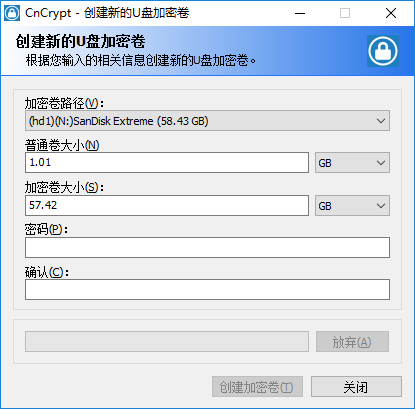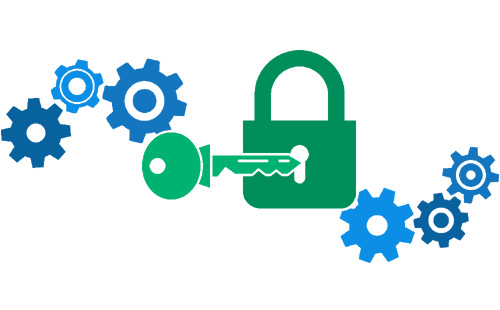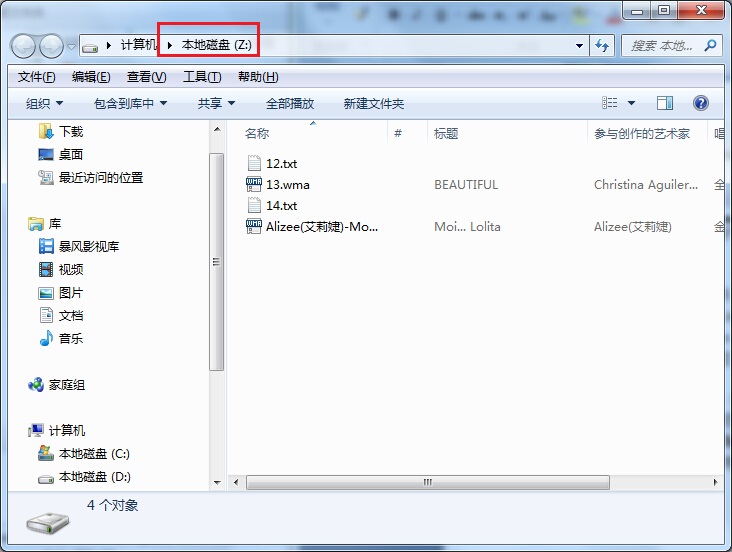最简单的文件加密工具(完全免费)
迫不及待了吗?直接点击:
FileCryptor V1.3
百度网盘
FileCryptor 也许是一款最简单的轻量级文件加密/解密工具。但是它并没有牺牲加密强度。128位国密SM4算法足以满足个人和组织的加密需求,甚至可以满足政府/军方的加密需求。
这款软件很小,是一个只有1.3M的执行文件,绿色免安装,运行过程不在操作系统留下任何痕迹。完全不需要注册,也不需要网络连接。最最重要的是:完全免费。
它的工作原理是:安装在一个文件夹里,文件夹及子文件夹里的所有文件将由它来管理文件的加密/解密。文件夹外面的文件不受它的管辖。这个文件夹就叫做文件箱。配合资源管理器使用,更加得心应手。
文件箱里的文件可以是密文文件和明文文件混编。在FileCryptor里面会分别显示在上面( 绿 色 \color{#00FF00}{绿色} 绿色)和下面( 红 色 \color{#FF0000}{红色} 红色)两个窗格里。
作者在安全方面考虑得也很周到。程序在机器停止使用5分钟后自动退出。保证加密文件不会在主人离开机器后被别人看到。
FileCryptor,程序虽小,还有自免疫功能。一旦程序被感染病毒,它将停止工作。此时,先要对系统进行杀毒,然后再去下载一个无毒的版本才能恢复工作。
安装
- 先在磁盘的任何位置创建一个文件夹,磁盘可以是硬盘、移动硬盘或者U盘。例如:C:\myBox。
- 复制执行文件 FileCryptor.exe 到文件夹里。只复制这一个文件。这时,文件夹C:\myBox中只有一个文件。
- 运行 FileCryptor.exe,输入密码(以后可以再修改),并且牢牢记住密码。这个密码是首次安装运行时设定的密码。下次运行时,需要验证这个密码才能进入程序。
- 这时,文件夹C:\myBox中就会有两个文件——FileCryptor.exe和FileCryptor.ini。将INI文件做个备份。
卸载
- 卸载之前,一定要执行一次全部解密。确保所有的文件都已经解密。否则,卸载后加密的文件就再也解不开了。
- 删除文件FileCryptor.exe和FileCryptor.ini。
特别注意
- 不要给执行文件(FileCrytor.exe)重命名。否则,程序将停止工作。
- 安装时不要复制 INI 文件。INI 文件将在第一次运行应用程序时自动创建。这个文件里记录了非常重要的信息。安装完成后,做一个 INI 文件的备份,并且保存在一个安全的地方。如果 INI 文件丢失或破坏,所有加密的文件将不能解密。
- 尽量不要将应用程序安装在系统盘的根文件夹(如:C:\)。否则,不恰当的操作可能摧毁整个系统。
- 尽量不要将加密系统互相嵌套,这会使系统变得很复杂,虽然系统能正常工作。
用法

加密
进入程序后,在右下 红 色 窗 格 \color{#FF0000}{红色窗格} 红色窗格(明文文件)中选择要加密的文件,用鼠标将文件拖放到右上 绿 色 窗 格 \color{#00ff00}{绿色窗格} 绿色窗格(密文文件)中。
解密
进入程序后,在右上 绿 色 窗 格 \color{#00ff00}{绿色窗格} 绿色窗格(密文文件)中选择要解密的文件,用鼠标将文件拖放到右下 红 色 窗 格 \color{#FF0000}{红色窗格} 红色窗格(明文文件)中。
更多操作
- 要加密/解密文件,在文件列表中选择文件,然后点击工具栏中的“加密”或“解密”按钮。
- 点击“退出”按钮退出应用程序。或使用“文件 > 退出”菜单。
- 选择文件并点击“粉碎”按钮粉碎文件。请注意粉碎的文件不能被任何工具恢复。使用此功能时要多加小心。
- 点击“选项 > 模式 > 简单”菜单切换到简单模式。在简单模式下,可以从资源管理器中拖放文件到名为“加密”、“解密”和“粉碎”的盒子里。要切换回正常模式,双击任何一个盒子即可。按 ALT-S 切换到简单模式,按 ALT-N 切换到正常模式。
- 要加密/解密文件夹及子文件夹中所有文件时,使用菜单“操作 > 全部加密”或“操作 > 全部解密”。
- 要立即停止任务,双击进度条,或点击“操作 > 中断”菜单。
- 修改密码使用菜单“文件 > 新密码”。
- 改变用户界面的语言使用“选项 > 语言 > 英文”。
- 最后,别忘了点击“帮助 > 教程”获得更多的帮助。
高级用法
简单模式
切换到简单模式后,屏幕上只有三个盒子——加密、解密和粉碎。这时,需要与资源管理器协同使用。
在资源管理器中打开文件箱所在文件夹。选中文件,拖放到加密盒子里,文件就开始做加密处理。已经加密的文件将会被忽略。
选中的文件拖放到解密盒子里,文件就开始做解密处理。已经解密的文件将会被忽略。
选中的文件拖放到粉碎盒子里,程序会询问进一步确认,得到确认后文件就开始做粉碎处理。粉碎的文件不可恢复。请小心操作。
个人使用
前面讲的使用方法都是以个人使用场景为前提的。个人使用,虽然不推荐建立嵌套的文件箱,但是可以根据不同的需要建立多个文件箱。多个文件箱可以做成兼容的或者不兼容的。
兼容的保险箱的做法:把第一个文件箱的INI文件直接复制到第二个文件箱内。这样,虽然两个文件箱可以设置不同的密码,但是它们加密的文件是可以兼容的。也就是说,第一个文件箱中的加密文件可以复制到第二个文件箱中解密。
不兼容的保险箱的做法:文件箱是相互独立的。在每个文件箱中分别安装FileCryptor.exe文件。为了记忆密码方便,相互独立的文件箱可以设置相同的密码。但是,请记住它们的加密文件是不能相互兼容的。
群组使用
大家经常会遇到需要群组共同使用加密文件的场景。这款小程序完全可以满足群组使用的需求。假设一个群组中有A、B、C三个成员。下面来介绍如何使用FileCryptor建立群组工作方式。
A按照个人使用的方式建立一个文件箱,并且设定一个简单易记难猜的初始密码。
A将INI文件发送给B和C,并将初始密码也通过不同的渠道发送给B和C。
B和C下载FileCryptor并安装在一个文件夹中。把收到的INI文件也复制到这个文件夹中。使用初始密码进入程序后,修改密码。
A也将初始密码修改为自己的密码。
之后,A、B、C三个人就可以将加密的文件共享。每个人都可以解密其他成员加密的文件,尽管他们三个人设定的密码可能是不同的。
同步云盘
当下云盘使用非常普遍。很多办公达人在办公室做的工作还要到家里继续做。请将文件箱直接同步到云盘的一个目录里。无论在什么地方,需要工作时,先将本地的文件箱和云盘同步后,就可以运行FileCryptor解密并开始工作了。
记住同步云盘前一定要运行“操作 > 全部加密”菜单,确保同步到云盘上的文件都是加密的。
FAQ
忘记密码怎么办?
千万不要发生这种情况。一旦发生,作者也帮不到你,所有加密的文件都将变成一堆乱码。
静下心来,仔细想,反复试。程序中没有设置重试密码的上限。经过一段时间的重试,如果真的是自己设置的密码,多数情况下能够回想起来。祝你好运!
怀疑密码泄露怎么办?
直接设置一个新密码。
怀疑加密文件已经被破解怎么办?
理论上,这种情况是很难发生的。如果你实在是不放心,就按下面操作。
将文件箱内所有文件解密。删除INI文件。重新设定密码。最后,全部加密文件箱内的文件。
虽然强行破解几乎是不可能的,但是做一下上述操作,对提高文件的安全性也是有好处的。频率不一定很高,一年做一次应该绰绰有余。
下载地址:百度网盘